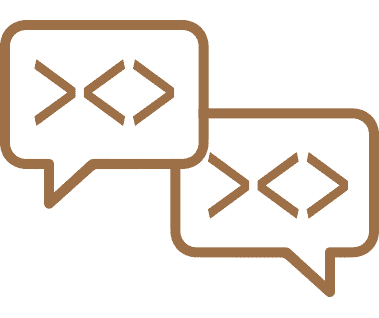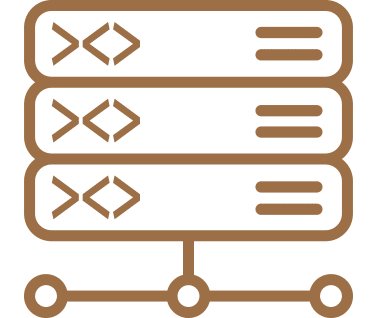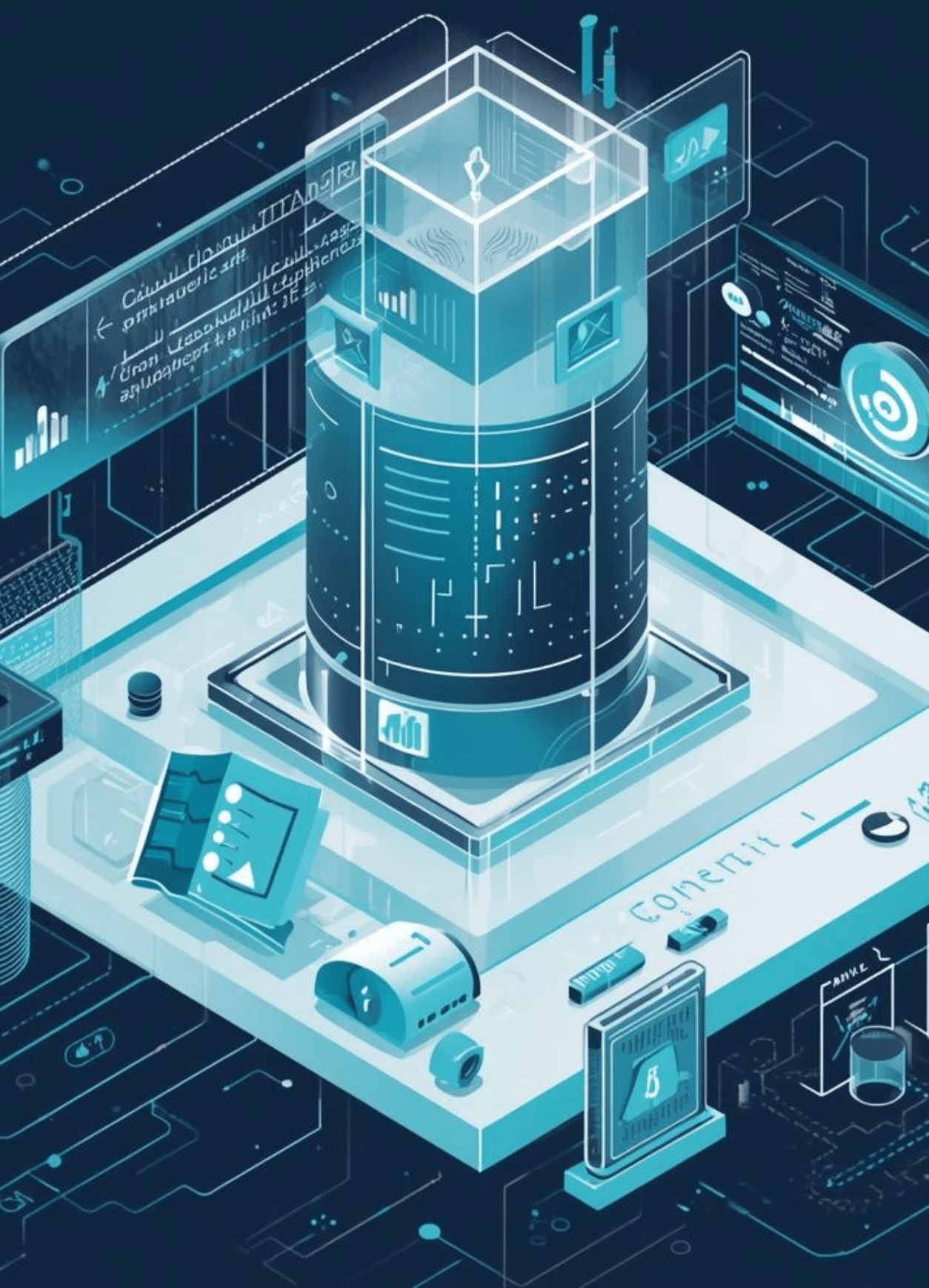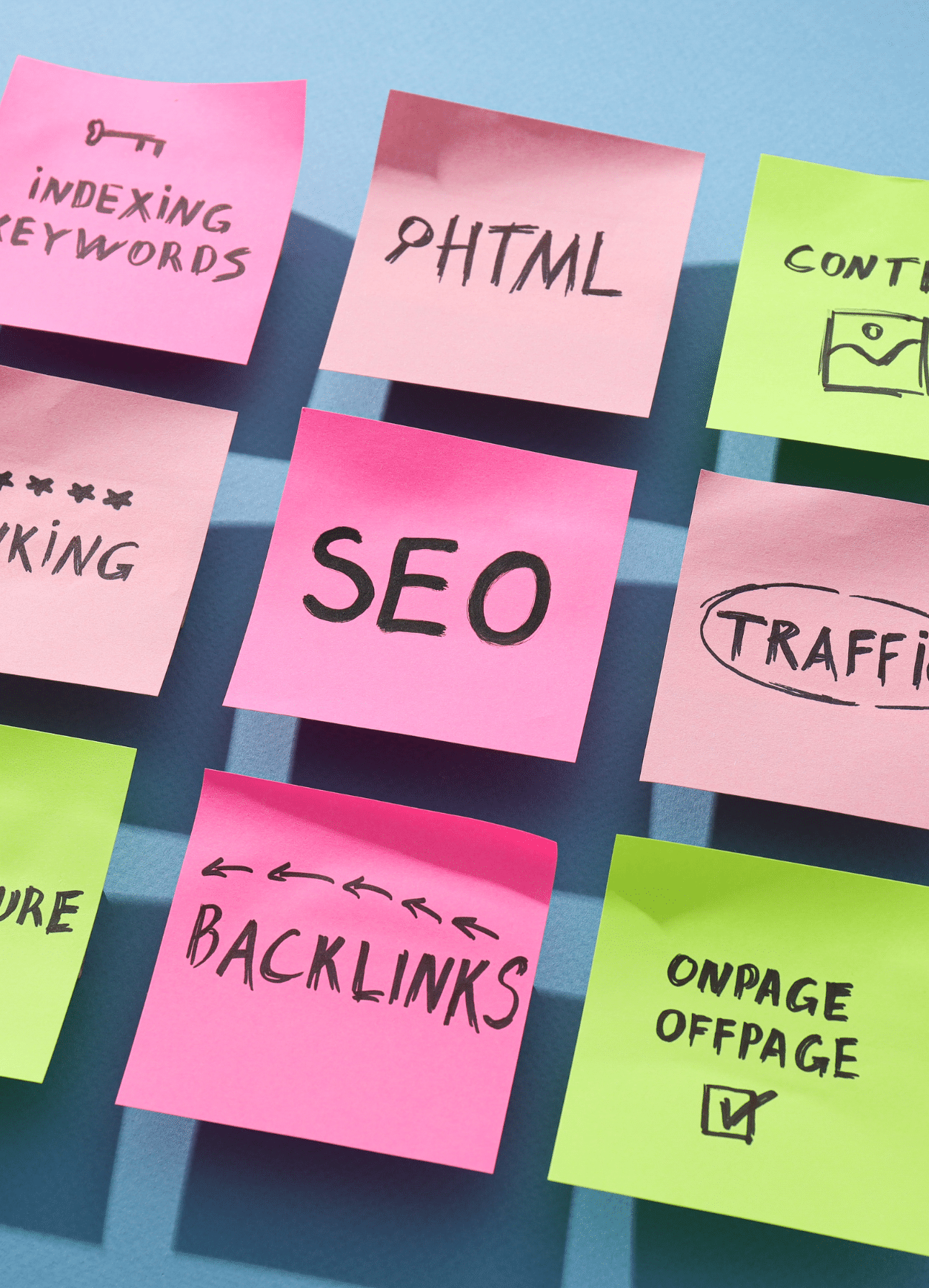¡Instalar WordPress: así se hace!

WordPress se considera uno de los sistemas de gestión de contenidos más fáciles de usar y permite a los usuarios crear un blog o un sitio web, incluso a los principiantes sin conocimientos de programación. ¿Listo para empezar y crear su sitio web con WordPress? Entonces está en el lugar adecuado.
En esta entrada del blog le guiaremos paso a paso por el proceso de instalación y configuración de WordPress.
Instalación de WordPress a través de un proveedor de alojamiento
Aunque WordPress parezca increíblemente fácil de usar, empecemos por lo siguiente: si no tiene tiempo o disponibilidad, no es necesario que realice la instalación usted mismo; ¡su proveedor de hosting puede hacerlo por usted! Existen cientos de miles de proveedores que cumplen con los requisitos mínimos de WordPress.
Muchos de ellos, como Strato o IONOS, ofrecen una llamada instalación de WordPress con un solo clic directamente desde el área de cliente, con la que puede configurar el software de código abierto en solo unos minutos.
La instalación de WordPress a través de su proveedor de hosting no solo le ahorra trabajo, sino que también ofrece muchas ventajas adicionales.
Su sitio web estará listo para funcionar en cuestión de minutos.
Además, su proveedor se encarga del mantenimiento, integrando actualizaciones automáticas y copias de seguridad en su paquete de hosting, junto con configuraciones de servidor optimizadas específicamente para WordPress.
Instalación manual de WordPress
Aún más conocida que la instalación con un solo clic es la promesa de WordPress de la instalación en cinco minutos.
Para iniciar este proceso manualmente, vaya a wordpress.org y descargue el software de código abierto —un paso que, de hecho, ofrece aún más ventajas que realizar la instalación a través de un proveedor de hosting.
Siguiendo el viejo principio de “aprender haciendo”, realizar la instalación por su cuenta le ayuda a comprender mejor cómo funciona WordPress a nivel técnico, una ventaja que puede resultar muy útil si surgen problemas más adelante.
Además, al configurar su CMS de WordPress desde el principio con determinados temas, complementos y ajustes de servidor personalizados, evitará software innecesario.
Los proveedores de hosting suelen instalar complementos adicionales conocidos como “bloatware”. Sin embargo, si instala WordPress manualmente, su CMS se mantiene limpio.
Contacto
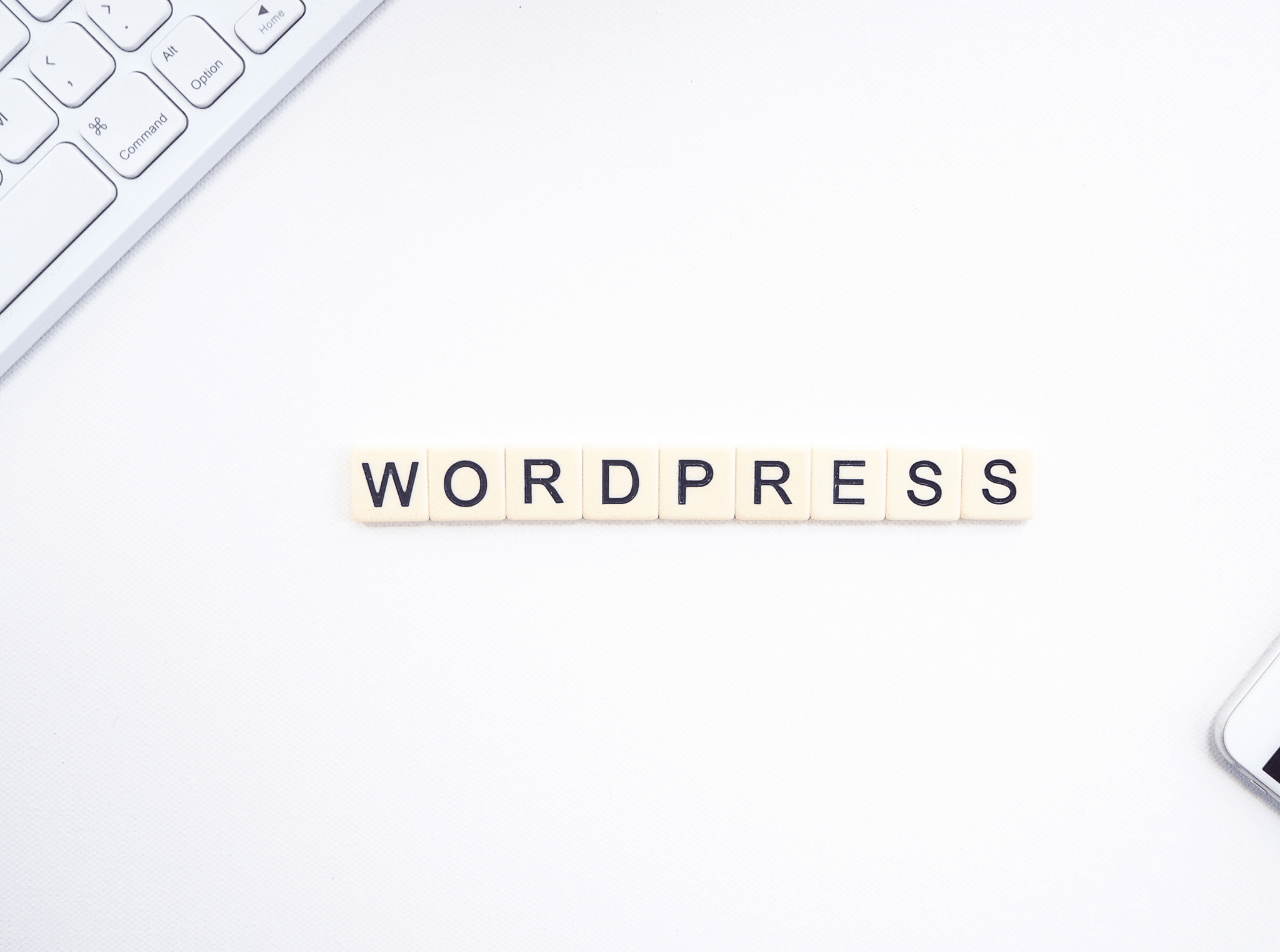
Estas garantizan su ciberseguridad y protegen su sitio web contra accesos no autorizados.
Asimismo, puede ponerse en contacto con su proveedor de hosting en cualquier momento, ya que será su punto de referencia para cualquier duda relacionada con WordPress o su servicio de alojamiento.
Instalación manual de WordPress
Aún más conocida que la instalación con un solo clic es la promesa de la instalación en cinco minutos de WordPress. Para iniciar este proceso manualmente, vaya a wordpress.org y descargue el software de código abierto, un paso que en realidad ofrece aún más ventajas que la instalación a través de un proveedor de alojamiento.
Sobre todo, usted mantiene el control total sobre su instancia de WordPress y su configuración: desde la estructura de archivos y los ajustes de seguridad hasta las configuraciones de privacidad. Ya durante la instalación puede aplicar medidas de seguridad más sólidas, como personalizaciones en el archivo wp-config.php, y trabajar completamente de forma independiente de su proveedor de alojamiento, lo que además puede ahorrarle dinero.
Siguiendo la vieja regla de “aprender haciendo”, realizar la instalación por su cuenta le ayuda a comprender mejor cómo funciona WordPress técnicamente, una ventaja que puede ser muy útil si surgen problemas más adelante.
Si configura su CMS de WordPress desde el principio con determinados temas, plugins y ajustes de servidor personalizados, también evitará software innecesario. Los proveedores de hosting suelen instalar complementos adicionales, conocidos como “bloatware”. Sin embargo, si instala WordPress manualmente, su CMS se mantiene limpio.
Requisitos para la instalación de WordPress
Antes de comenzar con la guía paso a paso, hablemos de los requisitos necesarios para una instalación de WordPress fluida y exitosa.
Para que su sitio web tenga un lugar en la World Wide Web, necesita un servicio de alojamiento web. Un proveedor de hosting le proporciona la infraestructura necesaria para instalar WordPress y poner su sitio en línea. Un paquete de alojamiento incluye todo lo que su sitio web necesita, como una dirección de correo electrónico, el alojamiento, un dominio y un certificado SSL.
Hablando de dominios: los necesita principalmente porque su sitio web será accesible en línea a través de ellos. Puede solicitar su dominio personalizado a su proveedor de hosting, quien lo configurará por usted. Después, solo tendrá que esperar entre 24 y un máximo de 48 horas hasta que su dominio esté disponible en el espacio web.
Requisitos de espacio web y del servidor
Una vez que haya elegido un proveedor de alojamiento web, debe verificar que cumpla con los siguientes requisitos antes de comenzar la instalación de WordPress:
-
Acceso al servidor FTP de su espacio web
-
Versión de PHP 5.2.4 o superior
-
Versión de MySQL 5.0 o superior
-
Módulo mod_rewrite de Apache
Módulo mod_rewrite de Apache
Además, se recomienda un límite de memoria de PHP de 32 MB o más. El acceso al servidor FTP es necesario para poder transferir más adelante los archivos de WordPress a su servidor web. MySQL es una aplicación de base de datos que permite almacenar los textos e información de su sitio web. El módulo mod_rewrite se encarga de que WordPress pueda mostrar las URL de su sitio web de forma optimizada para los motores de búsqueda.
Guía paso a paso para la instalación manual de WordPress
Basta de preámbulos: sumerjámonos en la instalación de WordPress.
Simplemente siga la siguiente guía paso a paso y configure su propia instancia de WordPress.
Paso 1: Descargue el software
Simplemente visite https://de.wordpress.org/download/ y descargue el software de forma gratuita.
Paso 2: Cargue los archivos de WordPress en el servidor utilizando un programa FTP
Una vez finalizada la descarga, tendrá el software como un archivo ZIP en su ordenador. A continuación, extraiga el contenido de este archivo y súbalo a su servidor. Este paso se realiza mediante FTP: primero debe configurar el acceso FTP para WordPress. Para ello, necesitará los siguientes datos, que podrá encontrar en su cuenta de hosting:
-
Dirección del servidor FTP / Host
-
Nombre de usuario / usuario
-
Contraseña / clave
-
Puerto (casi siempre 21 o 22)
Paso 3: Crear una base de datos MySQL
Hasta aquí todo bien: el siguiente paso es crear una base de datos MySQL.
Inicie sesión en el panel de administración de su hosting y vaya al menú de cliente. Allí, busque la sección “Bases de datos” o “Bases de datos MySQL”.
Una vez la haya encontrado, haga clic en “Crear nueva base de datos” y asígnele un nombre único.
Al crear una nueva base de datos, normalmente se genera automáticamente un nuevo usuario. Si no es así, cree manualmente un nuevo usuario y establezca una contraseña segura.
¡Es importante recordar todos estos datos! Anote el nombre de la base de datos, el nombre de usuario, la contraseña y el servidor de la base de datos (host), y guarde esta información en un lugar seguro.
Paso 4: Abra la URL en su navegador y comience con la instalación de WordPress
Pequeño consejo: tenga a mano su nota con los datos, ya que una vez que todos los archivos de WordPress se hayan subido, podrá abrir su dominio en el navegador y WordPress le guiará por los siguientes pasos.
El primero le pedirá que introduzca la información de su base de datos para que WordPress pueda conectarse a ella.
Tenga muy en cuenta que el valor preestablecido “localhost” en el campo Host de la base de datos y el prefijo “wp_” en las tablas deben mantenerse sin cambios.
Si ha introducido todo correctamente, aparecerá la opción “Continuar con la instalación”.
Paso 5: Configure los datos de acceso a WordPress y finalice la instalación
Haga clic en el botón, introduzca el título del sitio web en la siguiente pantalla y cree una cuenta de usuario con la que podrá iniciar sesión más adelante en el panel de administración (backend).
Por último, puede decidir si desea que su sitio web sea encontrado por los motores de búsqueda.
En ningún caso marque esta casilla, ya que, de hacerlo, su sitio no será indexado por Google ni aparecerá en los resultados de búsqueda orgánica, lo que sería fatal para su visibilidad.
Y, por último pero no menos importante, haga clic en “Instalar WordPress”.
Paso 6: Crear una página en WordPress
¡Whoop whoop, lo ha conseguido! ¡La instalación ha finalizado!
Ahora aparecerá la pantalla de inicio de sesión, donde deberá introducir el nombre de usuario y la contraseña que creó en el paso anterior.
Inicie sesión y comience a construir su sitio web!

Conclusión: instalar WordPress en 6 sencillos pasos
Entonces, ¿qué opinas? No fue tan difícil, ¿verdad? Esperamos que este artículo te haya preparado para adentrarte en WordPress, explorar tu espacio web y diseñar tu sitio exactamente como lo imaginas.
¿Aún tienes preguntas o necesitas ayuda con la instalación manual de WordPress? Siempre puedes acudir a la gran comunidad de WordPress, donde otros usuarios, desarrolladores web y programadores estarán encantados de ayudarte con cualquier duda.
¿Prefieres dejar la instalación y configuración de tu sitio WordPress en manos de profesionales? ¡Entonces codafish está aquí para ti!
Nuestros desarrolladores web experimentados te asesorarán y crearán tu sitio web exactamente según tus necesidades —tanto técnica como visualmente—.
Además, nuestro equipo de Art Direction puede diseñar un mockup de tu web basado en la identidad corporativa de tu empresa.
¡Reserva hoy tu consulta inicial gratuita!
FAQ
¿Qué necesito para instalar WordPress?
Para instalar WordPress, los usuarios necesitan algunos componentes técnicos para realizar la configuración manualmente.
En primer lugar, necesita un servicio de alojamiento web con PHP y MySQL, ya que WordPress se ejecuta en un servidor web con PHP y requiere una base de datos MySQL para mostrar el contenido y los archivos multimedia.
Además, necesita un dominio bajo el cual su sitio web de WordPress estará disponible en línea más adelante; normalmente, este se adquiere a través de su proveedor de hosting.
Para que su contenido sea accesible bajo ese dominio, se requiere un acceso FTP. Con este acceso podrá subir los archivos de WordPress a su espacio web.
Una vez que se cumplan todos estos requisitos técnicos, solo necesitará el paquete de instalación de WordPress. Puede descargar la versión más reciente de WordPress para la instalación en wordpress.org.
¿Cómo instalo WordPress en mi servidor?
Para instalar correctamente WordPress en su servidor, siga estos pasos:
Vaya a wordpress.org/download y descargue la versión más reciente de WordPress en formato ZIP.
A continuación, descomprima este archivo ZIP en su ordenador y conéctese a su servidor mediante un cliente FTP.
Suba todos los archivos descomprimidos de la carpeta de WordPress al directorio deseado de su servidor.
A continuación, inicie sesión en el panel de control de su proveedor de hosting y cree una nueva base de datos MySQL.
Anote cuidadosamente el nombre de la base de datos, el nombre de usuario, la contraseña y el nombre del servidor.
A continuación, abra su dominio en el navegador.
WordPress detectará automáticamente que aún no existe una configuración y lanzará el asistente de instalación.
Este le pedirá que introduzca la información de su base de datos MySQL para que WordPress pueda establecer la conexión.
Una vez hecho esto, defina el título de su sitio web, su nombre de usuario, su contraseña y su dirección de correo electrónico.
En solo unos segundos se completará la instalación de WordPress.
A continuación, podrá iniciar sesión en el panel de administración (backend) con sus datos de acceso y entrar en su instancia de WordPress.
¿En qué directorio debo instalar WordPress?
El directorio que elija para la instalación de WordPress depende de la estructura que desee para su sitio web y de la carpeta que planee utilizar para ello.
Directorio principal del dominio
Por defecto, WordPress se instala en el directorio principal del dominio, normalmente en la ruta /public_html/ o /htdocs/.
En este caso, WordPress estará disponible directamente bajo su dominio.
Subdirectorio
Otra opción consiste en instalar WordPress en un subdirectorio, como /public_html/blog o /htdocs/blog.
Por tanto, si desea instalar WordPress solo en un subdirectorio —por ejemplo, para alojar un blog—, simplemente coloque la carpeta de WordPress en esa ubicación.
¿Es WordPress adecuado para principiantes?
Como uno de los sistemas de gestión de contenidos (CMS) más fáciles de usar y más extendidos, WordPress es una excelente opción para principiantes por varias razones.
Instalación sencilla
WordPress puede instalarse de forma manual o a través de un proveedor de alojamiento web.
La mayoría de los proveedores de hosting ofrecen una instalación con un solo clic, que permite configurar WordPress en solo unos pocos pasos.
Incluso la instalación manual —que los usuarios pueden realizar siguiendo una guía sencilla— se completa en pocos minutos.
Panel de control intuitivo
A los usuarios les encanta la interfaz fácil de usar de WordPress, que incluso los principiantes pueden comprender sin dificultad. Las páginas, publicaciones y archivos multimedia se pueden agregar rápidamente, y las funciones de arrastrar y soltar permiten diseñar fácilmente los diseños con muchos temas y constructores de páginas.
Gran variedad de temas
Con WordPress, los usuarios pueden elegir entre cientos de temas gratuitos y premium para el diseño de su sitio web, los cuales pueden instalarse con solo unos clics.
De este modo, la apariencia del sitio puede personalizarse fácilmente, sin necesidad de una programación compleja.
Ampliación mediante plugins
Además de los temas, WordPress ofrece una amplia variedad de plugins que le permiten añadir funciones adicionales a su sitio web, como formularios de contacto o herramientas de seguridad.
Estos plugins pueden instalarse de forma rápida y sencilla desde el directorio de plugins.
Community und Support
WordPress es conocido, sobre todo, por su gran comunidad de usuarios y desarrolladores, que responden preguntas y ofrecen tutoriales y soporte.
Gracias a la gran cantidad de recursos y materiales de formación gratuitos disponibles, los usuarios pueden desarrollar un conocimiento sólido sobre cómo trabajar con WordPress.
Escalabilidad
Las posibilidades con WordPress son prácticamente ilimitadas: el sistema crece junto con su sitio web y sus necesidades, y puede ampliarse en cualquier momento con nuevas funciones.
Seguridad
Una crítica frecuente hacia WordPress siempre han sido sus vulnerabilidades de seguridad.
Dado que la mayoría de los sitios web se crean con este CMS, WordPress es, lamentablemente, un objetivo popular para los hackers.
Sin embargo, si utiliza los plugins de seguridad adecuados y realiza actualizaciones periódicas, su sistema permanecerá seguro —WordPress está muy bien preparado para ello gracias a su extenso directorio de complementos.
Optimización para motores de búsqueda (SEO)
WordPress es, por naturaleza, compatible con el SEO y, gracias a plugins como Yoast SEO o RankMath, ofrece a los usuarios numerosas opciones para optimizar continuamente su posicionamiento en los motores de búsqueda.
¿Cuánto cuesta WordPress al mes?
WordPress en sí es gratuito y puede descargarse fácilmente desde el sitio web oficial.
No hay tarifas de licencia ni costos similares.
Sin embargo, debe tener en cuenta algunos gastos adicionales para el funcionamiento de su sitio web en WordPress, como el alojamiento web, un certificado SSL y, posiblemente, temas o complementos premium que desee utilizar.
¿Cómo conecto mi dominio con WordPress?
Puede conectar su dominio con WordPress en solo unos pocos pasos sencillos para que su contenido esté disponible en la World Wide Web.
Comprar un dominio
Si aún no tiene un dominio, deberá comprar uno a través de un proveedor de dominios.
GoDaddy, Namecheap e IONOS son proveedores populares, donde los dominios suelen costar entre 10 € y 20 € al año.
Configurar el alojamiento web
Inicie sesión en su proveedor de alojamiento web —el que haya seleccionado previamente para su instalación de WordPress— y asegúrese de tener acceso a la configuración DNS.
Encontrar el servidor de nombres
Su proveedor de hosting proporciona automáticamente lo que se conoce como un servidor de nombres (nameserver), por ejemplo: ns1.yourhosting.de.
El nombre de su servidor de nombres puede encontrarlo en su cuenta de hosting, en la sección Configuración DNS o Nameserver.
Cambiar la configuración DNS
A continuación, inicie sesión en su proveedor de dominios y abra la configuración DNS de su dominio.
Allí, introduzca los nameservers proporcionados por su proveedor de hosting y reemplace los nameservers predeterminados.
Guarde la configuración; tenga en cuenta que los cambios pueden tardar hasta 24 horas en hacerse efectivos.
Sumérjase en nuestro mundo
Aquí encontrará información de interés sobre las tendencias digitales actuales y sobre cómo aplicarlas en su propio negocio. Además, le ofrecemos un acercamiento a nuestro trabajo como agencia digital. Gracias por su interés.
Temas de Drupal: ¡todo lo que necesita saber sobre ellos!
14 de noviembre de 2025
Descubra Drupal, el potente CMS de código abierto en el que confía la Casa Blanca. Conozca cómo sus temas flexibles le ayudan a diseñar y ...
Seguir leyendo
Instalación de Pimcore – Guía Paso a Paso
24 de octubre de 2025
¿Has elegido Pimcore para tu sitio web o tienda online? Excelente elección: es el Ferrari de las plataformas CMS.
Aquí te explicamos cómo instalarlo paso a ...
Seguir leyendo
Aquí te explicamos cómo instalarlo paso a ...
Estrategias de marketing online – ¡Impulsa tu éxito con nuestra guía!
21 de octubre de 2025
Impulsa tu éxito en el marketing online con objetivos claros, estrategias bien pensadas y una comunicación auténtica que genere confianza y resultados.
Seguir leyendo
¡Le llamamos!
¿Planea un nuevo proyecto digital y tiene preguntas sobre nuestros servicios? Complete este formulario, o llámenos directamente al 34 911 231 175